2024년 홈택스를 통한 종합소득세 신고방법

2023년까지 세무서를 통해 세금신고를 했지만 매출저하로 인해 올해부터는 스스로 세금신고를 하려 했고 부가세 신고는 택스비를 통해 간편하게 했지만 종합소득세 신고는 추가 요금이 발생하여 부득이하게 혼자서 신고하게 되었습니다. 매출이 많지 않은 사업자라면 저처럼 혼자 신고하는 방법을 시도해 보세요. 수임료도 발생하지 않고 생각보다 간편하게 끝낼 수 있습니다. 홈택스를 통한 종합소득세 신고방법에 대해 사진을 인용하여 자세히 남겨놓을 테니 따라 해 보시기 바랍니다.
홈택스를 통한 종합소득세 신고방법
저는 PC를 이용하여 홈택스를 통한 종합소득세 신고를 했지만 손택스 또는 서면신고로 혼자 신고할 수 있습니다.
종합소득세 신고 접수
✅홈택스 전자신고
홈택스 → 로그인 → 세금신고 → 종합소득세 신고 → 신고서 선택, 정기신고 작성 → 신고서 작성 및 제출 → 지방소득세 신고하기
1. 로그인 후 세금신고 → 종합소득세 신고 → 모두채움 신고/단순경비율 신고 → 정기신고
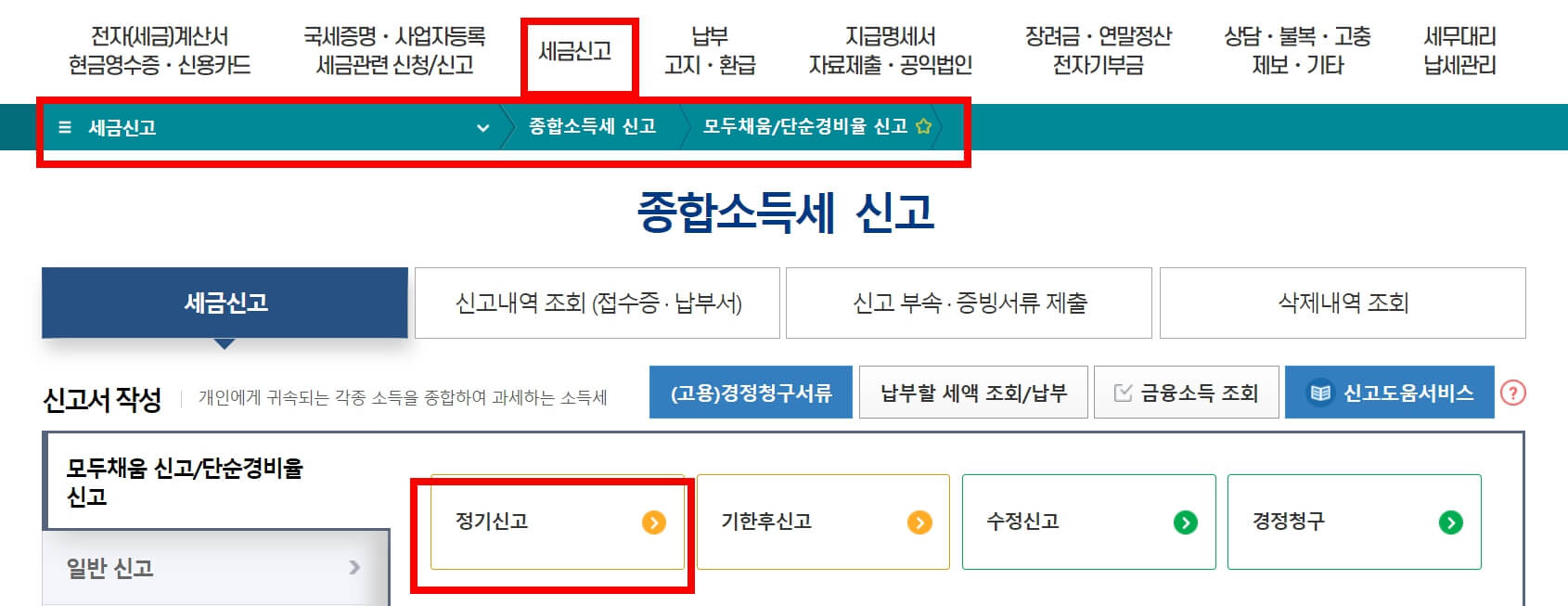
정기신고 클릭 전에 종합소득세 신고대상이라면 우측아래에 아래와 같은 팝업창이 뜨면서 신고 화면으로 이동됩니다.

2. 이 부분에서는 개인인적사항만 체크하고 입력하면 됩니다.
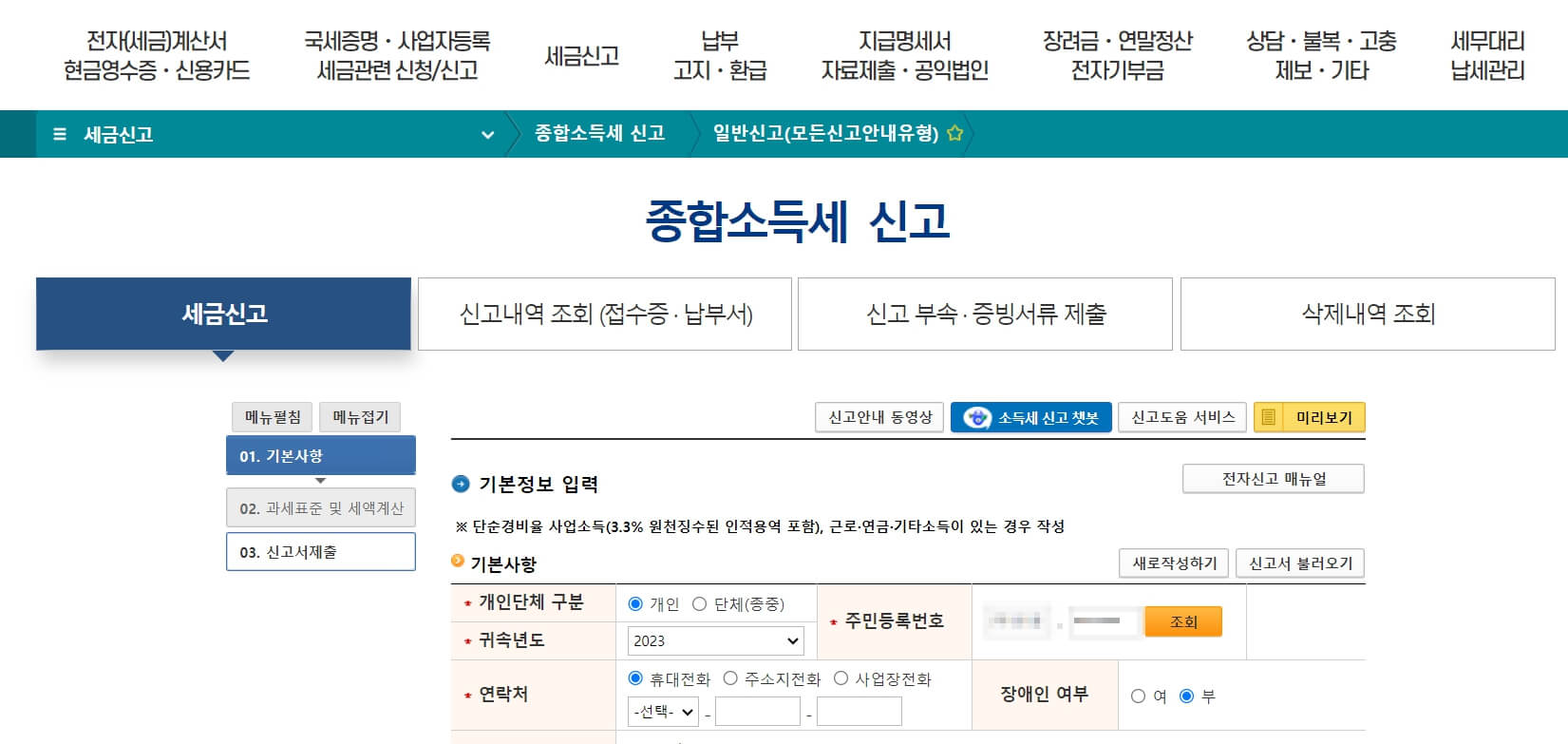
3. 환급받을 계좌 입력 후 제출하면 됩니다.

4. 이 단계는 접수만 된 것이기 때문에 개인지방소득세는 별도로 신고를 해야 합니다.
접수증은 신고내역 조회로 이동하면 작성한 신고서, 납부서, 제출된 첨부서류 등을 확인할 수 있습니다.
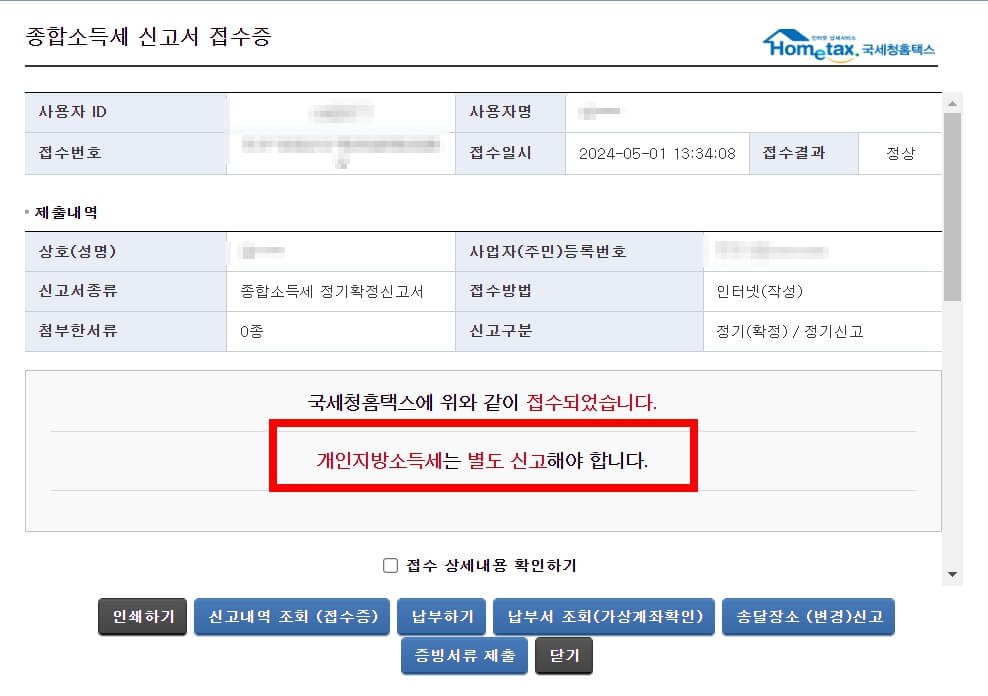
개인지방소득세 신고
본격적인 종합소득세 신고방법입니다.
1. 종합소득세 접수단계는 세금신고에서 했고, 종합소득세 신고는 신고내역 조회(접수증ㆍ납부서) 메뉴탭에서 하게 되는데요, 아래에 신고이동을 클릭합니다.


2. 종합소득세 확정신고란이 나옵니다. 다행히 신고유형 및 기장의무 등이 자동으로 체크되어 나오기 때문에 어려움 없이 진행할 수 있었습니다.

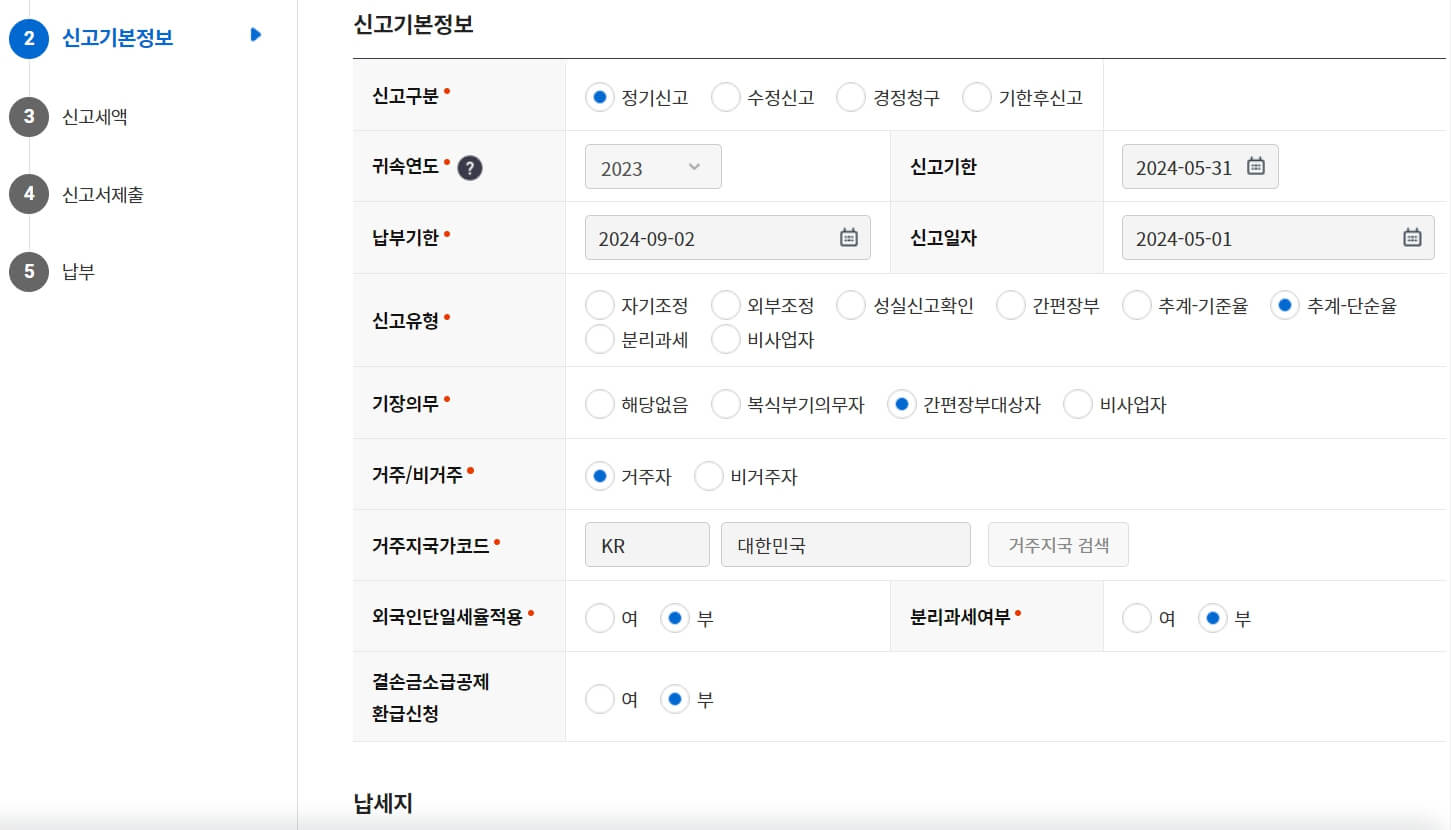
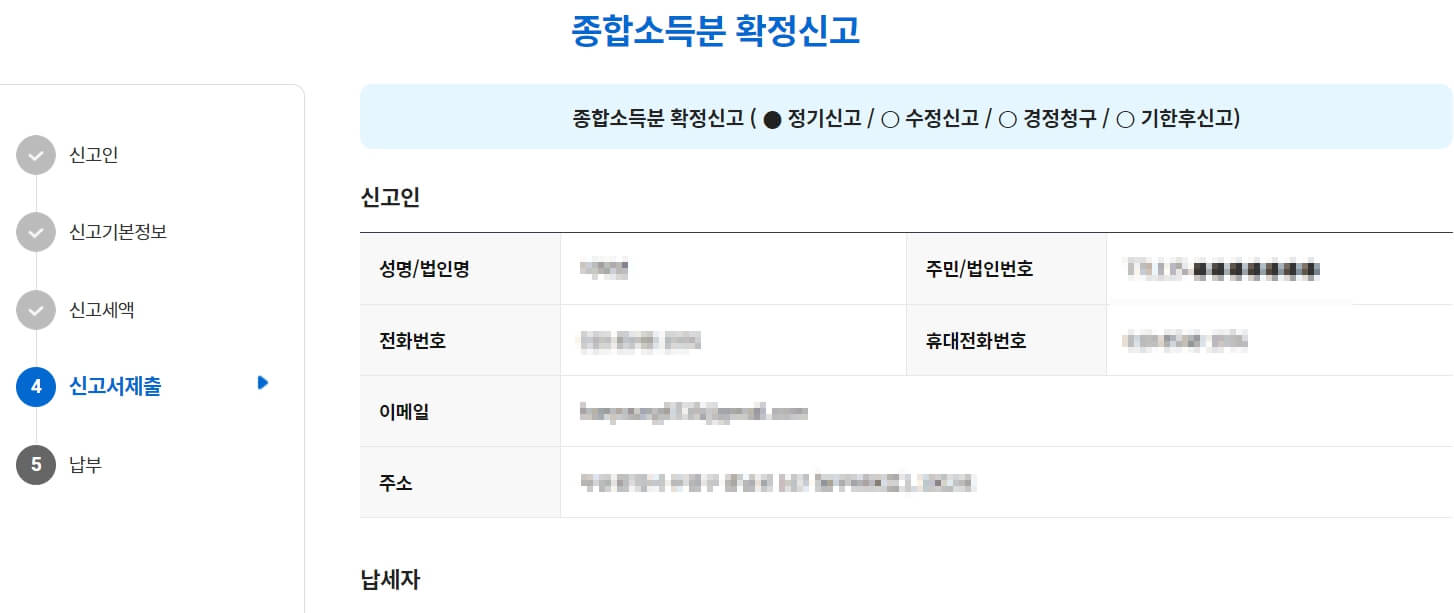


종합소득세 신고 완료 확인방법
종합소득세 신고를 처음 하는 저는 신고가 잘 되어 있는지 확인이 필요했습니다.
신고가 잘 되었는지 확인은 위택스를 통해 할 수 있습니다.
위택스 접속 → 로그인 → 신고 → 지방소득세 → 종합소득분 신고내역
신고완료가 되어있으면 신고가 잘되었다는 의미인 듯합니다. 처음 신고하지만 부가세 신고보다 간편하였습니다.
https://www.wetax.go.kr/main.do

처음으로 하는 종합소득세 신고방법입니다. 개인 사업자 여러분! 종합소득세 신고는 생각보다 간편하니 비용 절감하는 의미로 혼자서 해보시기 바랍니다.
함께 읽으면 도움 되는 정보
2024 종합소득세 경비처리 제외 지출 항목 5가지
사업을 운영하면서 세금 절약을 위해 경비 처리를 잘해야 하는데 의외로 경비 처리가 안 되는 지출이 몇 가지 있습니다. 5월은 종합소득세 신고 기간입니다. 종합소득세 경비처리 제외 지출 항
2.story-young.com
'세금신고' 카테고리의 다른 글
| 2024 종합소득세 신고대상 환급금 조회 방법 (2023귀속분) (0) | 2024.05.01 |
|---|
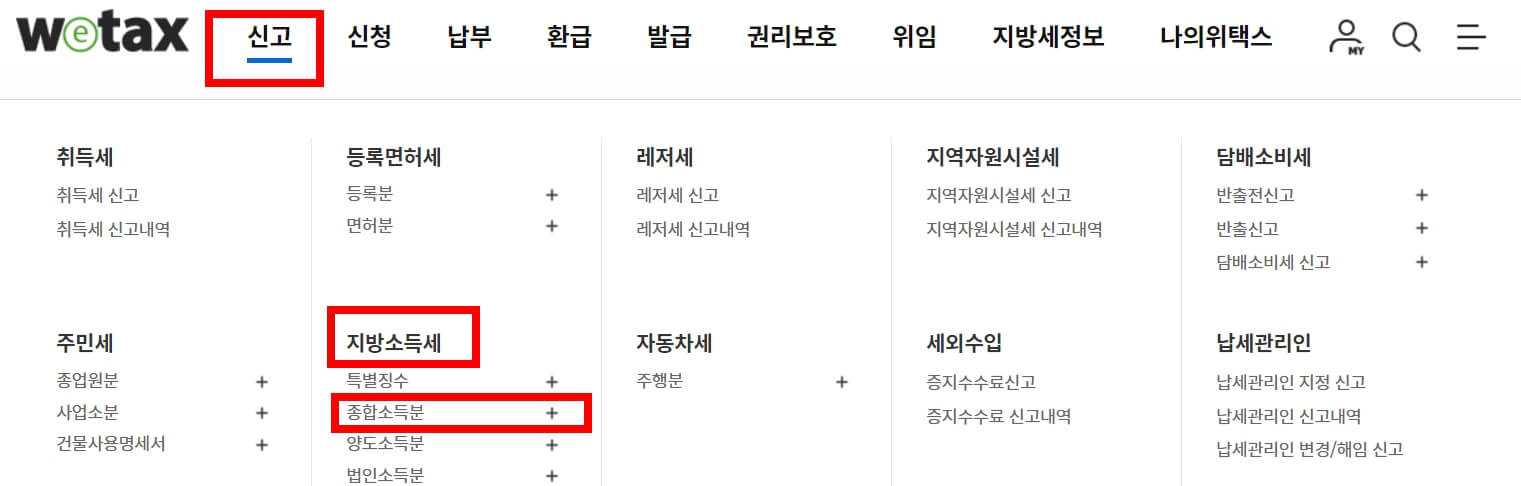

댓글